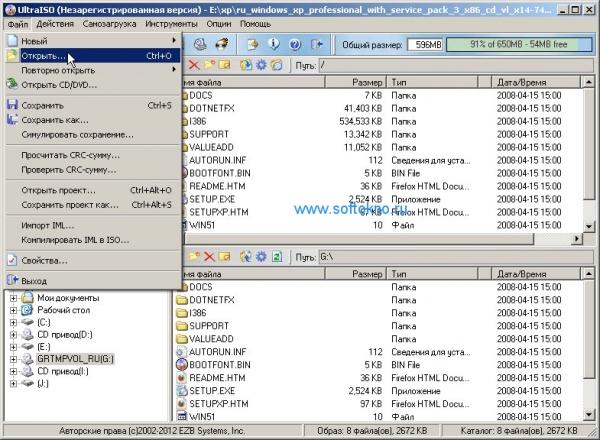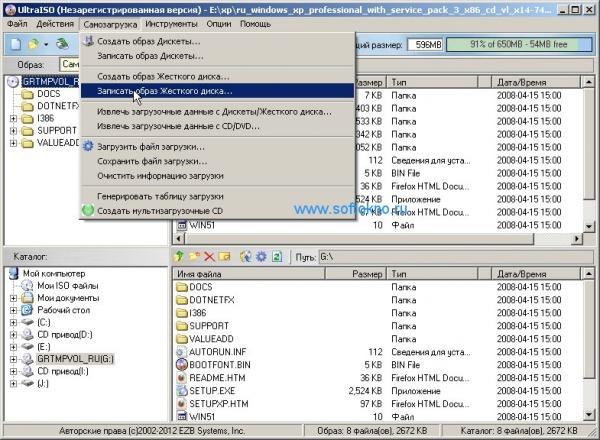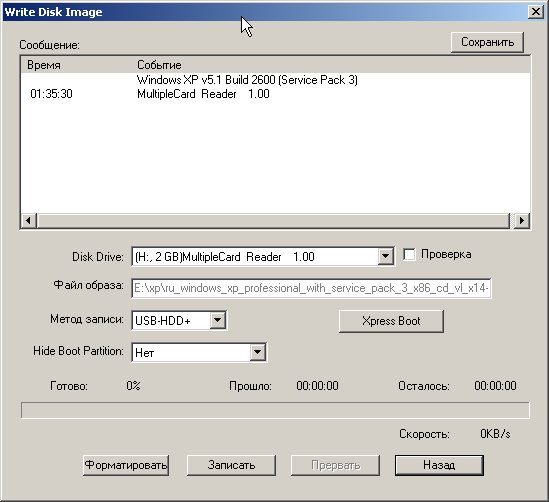Запись образа на диск с помощью nero. Как создавать образы с помощью Nero
Для создания загрузочной флешке понадобится либо ISO образ операционной системы Windows, либо CD или DVD диск,а так же программа которая сделает всё необходимое. Ну и конечно сама флешка. Кстати в моём случае я использовал карту памяти 2ГБ + Card Reader.
Задачу по записи образа на флэшку могут выполнять несколько программ, одна из них UltraISO и бесплатная Win to Flash. Я рекомендую использовать так как сделать загрузочную флешку с её помощью займёт не больше 3 минут.
Как сделать загрузочную флешку с Windows?
Что для этого требуется? Соответственно скачать и установить
программу UltraISO, а затем запустить её. На экране откроется следующее окно(Рисунок)
Следующий шагом является открытие ISO образа с помощью программы. Для этого откройте меню "Файл"->Открыть а затем на жёстком диске выберите нужный файл. Это может быть образ Windows XP,7,8 или тот же загрузочный диск . Я решил записать образ Windows XP(Рисунок).
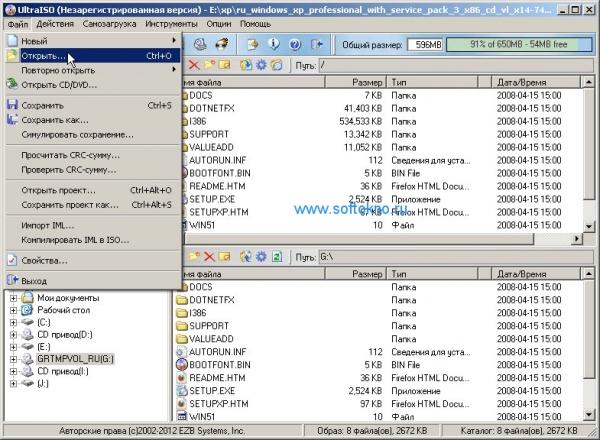
Теперь нам необходимо записать образ операционной системы на USB FLASH. Для этого заходим в меню программы "Самозагрузка" и выбираем пункт "Записать образ жёсткого диска". Убедитесь, что на флешке отсутствует информация, либо отформатируйте её с помощью специальной кнопки.(Рисунок)
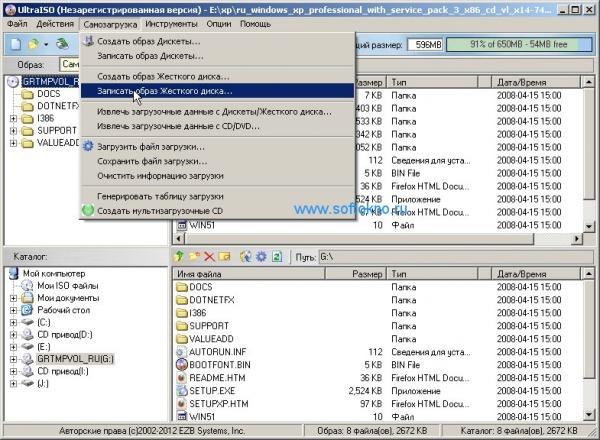
В открывшемся окне всё уже заполнено за вас, и каких-либо дополнительных настроек не требуется. Осталось совсем чуть-чуть, нажать кнопку записать. Время записи на 2 гигабайтной флешки длилось примерно 2 минуты со скоростью 6.3MB в секунду.
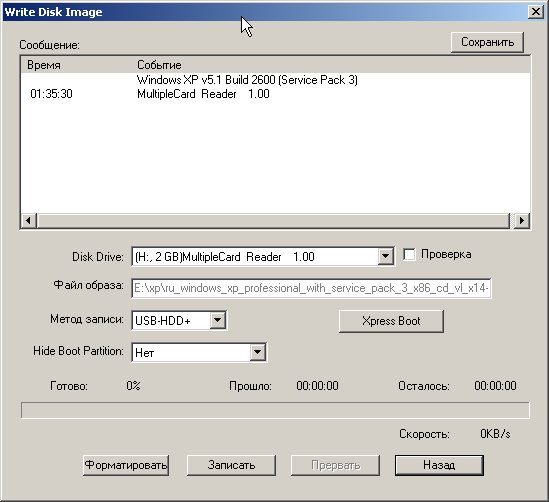
Вот и всё. Перезапустите компьютер, заходите в биос, выставляете приоритет загрузки с флешки, и теперь можно уставвливать ОС.
Теперь оптические диски вам не нужны.Таким же образом вы можете записывать на флешку игры, любые другие загрузочные диски и другие образы.
Некоторые диски с информацией с легкостью отдаются друзьям или просто выкидываются, другие же хочется скопировать в память компьютера и использовать в дальнейшей работе. Так, например, очень полезно иметь под руками загрузочный диск с полезными сервисными утилитами и тестами. Если у вас есть какой-либо диск, который вы бы хотели скопировать себе, это легко сделать с помощью программы Nero.
Вам понадобится
Инструкция
Зайдите в браузер и скачайте программу Nero с официального сайта www.nero.com. Установите данное программное обеспечение на компьютер. Также не стоит забывать о том, что подобные утилиты устанавливаются в системный каталог локального диска на персональном компьютере.Вставьте диск в компьютер и запустите программу Nero. Диски бывают разные - CD или DVD (в зависимости от их объема). Выберите соответствующий проект. Программа предложит несколько видов проекта. Выберите вкладку под названием «Создание образа».Вам нужно указать, откуда осуществить копирование образа. В качестве источника выберите привод, а для приемника укажите папку на винчестере. Задайте место для хранения будущего образа, убедившись, что на приемнике хватит свободного места. Введите имя для проекта iso.Создание образа начнется сразу же после указания параметров. Вам нужно подождать, пока программа Nero выведет на экран «Прожиг успешно завершен». Как правило, время записи зависит от скорости привода, оперативной памяти компьютера и от мощности процессора. В режиме реального времени вы будете видеть оставшееся время. Проверьте качество записи, вставив только что записанный диск в привод и осмотрев его содержимое. Теперь у вас есть собственная копия полезного диска.Запись iso-образа также пригодится в том случае, когда программа требует наличия диска в приводе - так часто случается с популярными играми. Однако учтите, что системы защиты довольно совершенны, и для многих игр будет недостаточно просто скопировать диск, создав iso-образ, чтобы обойти защиту производителя от копирования. В целом можно сказать, что программа Nero позволит вам копировать различные диски, содержимое которых особенно дорого вам.Совет добавлен 7 сентября 2011 Совет 2: Как записать iso с
помощью Nero В файле
формата iso хранится «образ диска» - очень
точная копия, из которой можно при необходимости воссоздать диск-оригинал. Этот формат позволяет сохранить не только файлы, но и
дисковую систему оригинального CD или DVD-диска. Набор программ немецкой компании Nero позволяет записывать образы, содержащиеся в iso-файлах на физический носитель.
Инструкция
Запустите программу Nero Express - это облегченный вариант основной программы Nero Burning ROM. Упрощенная версия работает как «мастер», то есть разбивает весь процесс на шаги и последовательно выводит на экран окна диалога, в которых надо сделать выбор из предложенных вариантов. Такая методика значительно упрощает процедуру. В левой части первого шага запущенного диалога перечислены четыре группы задач, из которой вам надо щелкнуть нижний пункт - «Образ, проект, копирование». В правой части появятся относящиеся к этой группе задачи - выберите и здесь нижний пункт («Образ диска или сохранить проект»).Найдите iso-файл, содержащий нужный образ диска, с помощью открывшегося диалога и нажмите кнопку «Открыть».Поменяйте, если это необходимо, устройство записи, выбрав нужное в выпадающем списке «Текущий рекордер». Здесь же можно выбрать количество экземпляров диска, которые вы намереваетесь записать.Щелкните вертикальную кнопку в левой части окна, чтобы получить доступ к нескольким дополнительным настройкам. Здесь, например, можно установить скорость записи. По умолчанию в этом поле выставлено значение «Максимум» и менять его есть смысл только в том случае, если в результате предыдущей попытки запись на диске получилась с дефектами. Кроме того, убедитесь, что в поле «Имитация» не стоит отметка, так как в противном случае реальной записи на диск производиться не будет. Если вы не планируете дожидаться окончания процесса, который иногда может занимать довольно длительное время, то можно поставить отметку в поле «Автоматическое выключение ПК».Нажмите кнопку «Запись», когда все необходимые настройки будут сделаны, и программа начнет процесс записи образа на диск. На экране вы будете видеть «Статус процесса» и комментарии о том, что в настоящее время делает программа с диском. По окончании процедуры Nero подаст звуковой сигнал и выдвинет лоток со свежезаписанным из iso-образа диском.Источники
- как записать iso образ с помощью nero
Как записать iso с помощью Nero - версия для печати
Оцените статью!
Если необходимо сделать образ диска, а под рукой нет никаких специализированных программ, то может сгодиться даже обычный, всеми любимый Nero, которым многие пользуются для записи дисков.
Инструкция
Программа Nero Burning Rom давно считается одной из самых популярных программ для записи CD и DVD дисков и многие пользуется ей исключительно для этой цели. Однако не все знают, что с ее помощью можно делать и многое другое, в частности создавать образы дисков, которые впоследствии могут быть использованы для виртуальных приводов и для записи на физические носители. Скачать ее можно с официального сайта www.nero.com.Для того, что бы создать образ, запустите Nero Express и выберите в качестве рекордера Image Recorder (DVD или CD, в зависимости от того, какой образ вам нужен). Далее в поле «Что вы хотите записать?» выберете «Данные» и «Диск с данными» (или «Загрузочный диск с данными», если планируете потом прожечь образ и использовать диск для загрузки).С помощью кнопки «Добавить» выберите файлы и папки, которые вы хотите видеть в образе диска. Красная полоска внизу на шкале показывает вам, до какого размера вы можете наполнять образ файлами. Когда закончите, нажмите на кнопку «Далее».Здесь вы можете изменить имя диска и выбрать рекордер, если по какой-то причине забыли это сделать вначале. Теперь нажмите на кнопку «Запись». Вам будет предложено написать имя файла и выбрать тип образа nrg или iso. Образ nrg является менее распространенным. Его распознает сама программа Nero и еще некоторые эмуляторы виртуальных дисков. Образы iso распространены более широко и их понимает большинство эмуляторов. Нажмите кнопку «Сохранить», затем дождитесь пока Nero создаст образ и запишет его на жесткий диск.Для того, что бы записать созданный образ на диск, переключитесь в Nero Burning Rom, вместо Image Recorder укажите ваш пишущий привод, а в верхнем меню выберите «Рекордер» и «Прожечь образ». После того, как укажете файл, вы перейдете в меню записи на диск. Здесь нажмите «Прожиг» и дождитесь пока информация будет записана.
Оцените статью!